문서
다양한 자료를 결합하여 함께 볼 수 있는 콘텐츠(예: 텍스트, 멀티미디어 및 첨부 파일)를 만들 수 있습니다.
시각적 또는 텍스트 요소의 조합으로 문서 또는 콘텐츠 항목을 만들 수 있습니다. 문서는 한 줄의 텍스트 또는 요소의 조합처럼 간단할 수 있습니다.
예를 들어, 하나의 문서로 레슨에 대한 소개 텍스트, 학생들이 보고 상호 작용할 수 있는 이미지, 웹 리소스에 대한 링크를 포함할 수 있습니다. 자료는 모두 콘텐츠 목록에 함께 표시됩니다. 콘텐츠 항목이 길수록 학생은 콘텐츠 영역에서 다른 모든 자료를 보기 위해 더 많이 스크롤해야 합니다.
문서는 다양한 블록 유형으로 작성됩니다. 콘텐츠 설계에는 많은 옵션이 있으며 다양한 시각적 요소를 제어할 수 있습니다.
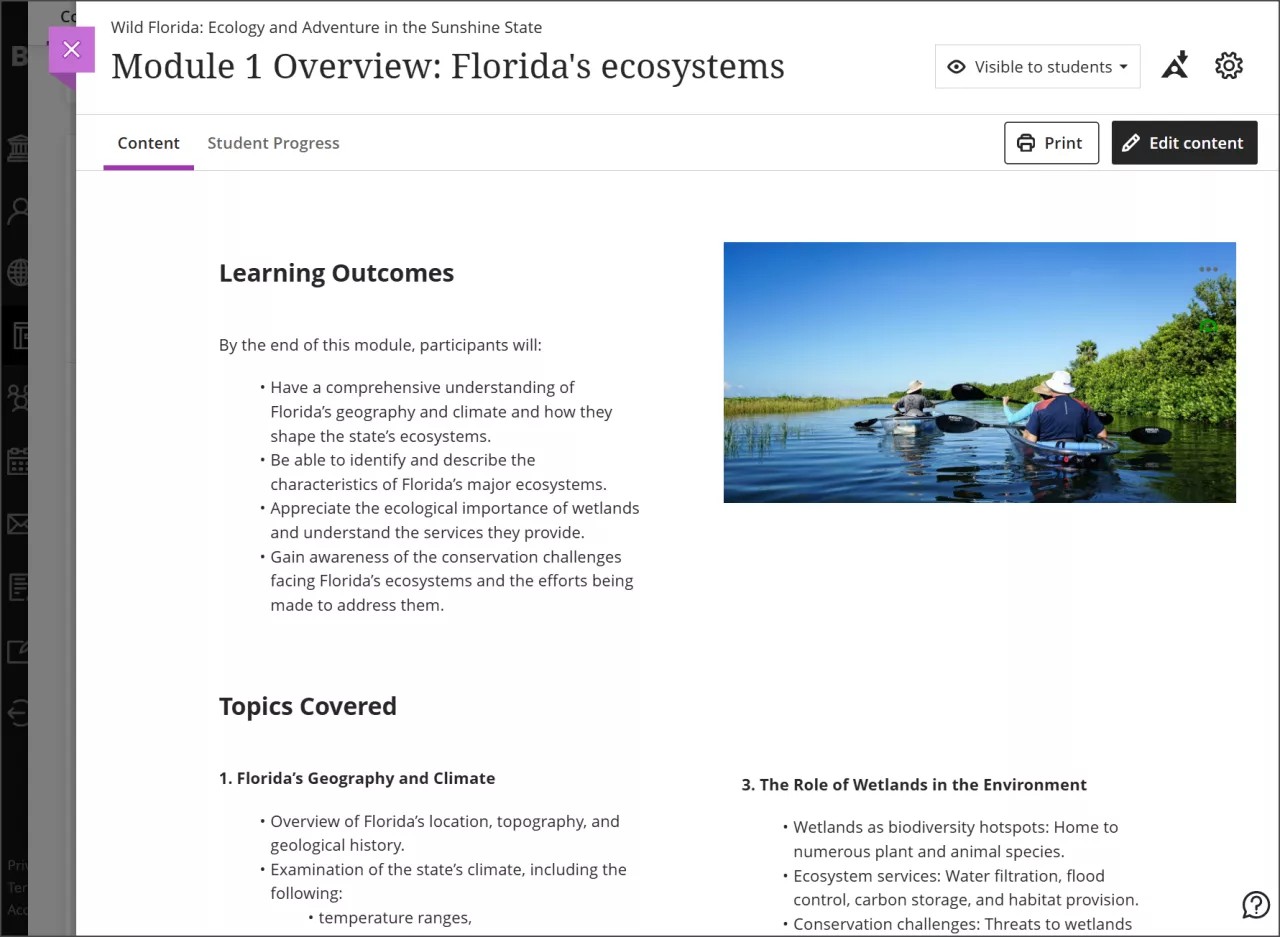
문서에 대한 접근은 학기 역할에 따라 결정됩니다. 다음 코스 역할에는 문서를 편집할 수 있는 권한이 있습니다:
코스/조직(콘텐츠 영역) > 자료 편집
다음 강좌 역할에는 문서 내에서 지식 점검을 추가, 편집 또는 삭제할 수 있는 권한이 있습니다.
코스/조직 제어판(도구) > 테스트, 설문 조사 및 문제 은행 > 테스트
코스/조직 제어판(도구) > 테스트, 설문 조사 및 문제 은행 > 테스트 > 빌드 테스트
코스/조직 제어판(도구) > 테스트, 설문 조사 및 문제 은행 > 테스트 삭제 > 테스트
문서 만들기에 대한 비디오 보기
내레이션이 있는 다음 비디오는 이 페이지에 포함된 일부 정보를 시각적, 청각적으로 표현한 것입니다. 비디오에 묘사된 내용에 대한 자세한 설명을 보려면 Vimeo에서 비디오를 열고, 추가 동작으로 이동한 다음, 자막 열기를 선택합니다.
문서 생성
코스 콘텐츠 페이지에서 문서 또는 페이지를 생성하여 콘텐츠 조합을 표시할 수 있습니다. 예를 들어, 레슨에 대한 소개 텍스트, 강의의 오디오 파일 및 이미지를 포함할 수 있습니다. 학생이 문서 제목을 선택하면 추가한 자료가 모두 한 페이지에 함께 표시됩니다. 학생들은 편집 옵션 없이 교수자가 보는 그대로 콘텐츠를 볼 수 있습니다.
문서를 추가하려는 위치에서 더하기 기호를 선택합니다. 메뉴에서 만들기를 선택하여 항목 만들기 패널을 열고 문서를 선택합니다. 새 문서 페이지가 열립니다.
폴더 또는 학습 모듈을 확장하거나 생성하고 문서를 추가할 수도 있습니다.
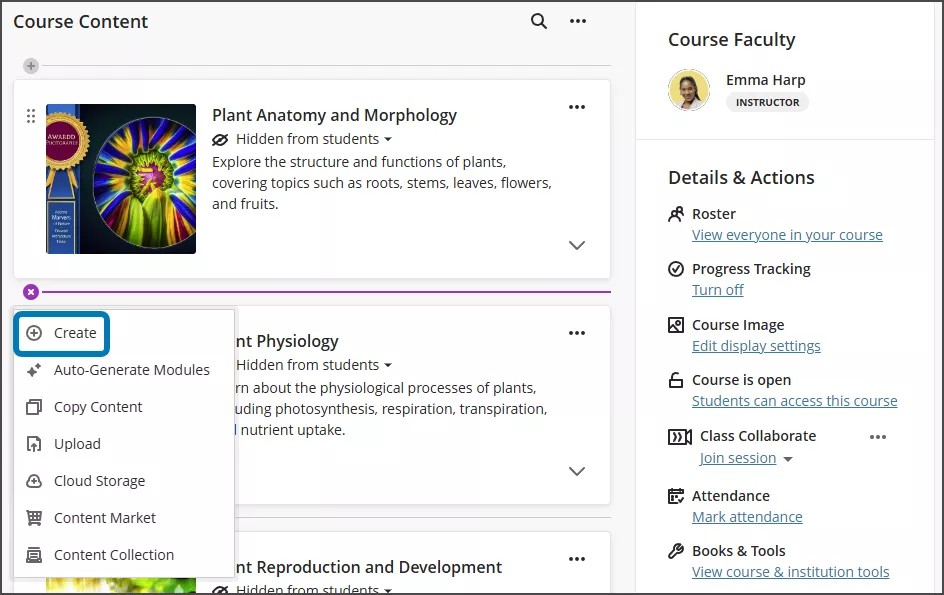
Blackboard 문서의 지식 점검
내레이션이 있는 다음 비디오는 이 페이지에 포함된 일부 정보를 시각적, 청각적으로 표현한 것입니다. 비디오에 묘사된 내용에 대한 자세한 설명을 보려면 Vimeo에서 비디오를 열고, 추가 동작으로 이동한 다음, 자막 열기를 선택합니다.
콘텐츠 추가
다양한 블록 유형 중에서 선택하여 문서를 디자인할 수 있습니다.
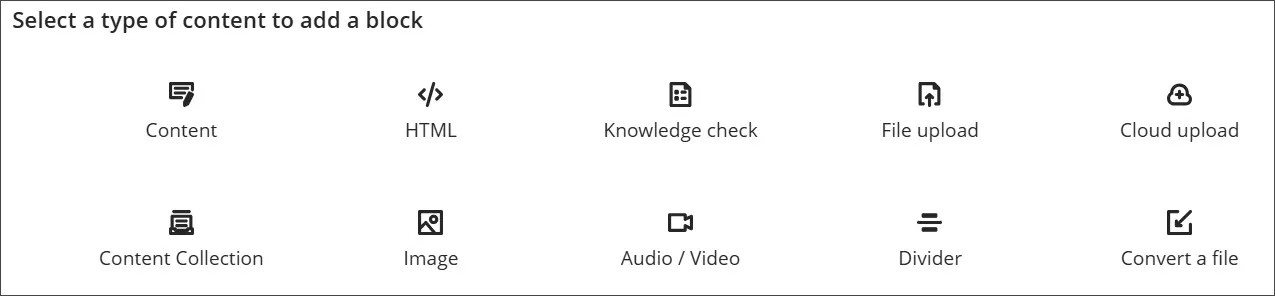
콘텐츠 블록
콘텐츠 편집기를 통해 콘텐츠를 추가합니다.
HTML 블록
문서에서 HTML 또는 CSS를 통해 콘텐츠를 추가합니다.
지식 점검 블록
지식 점검을 추가합니다. 지식 점검은 객관식 또는 선다형 문제를 통해 문서에 대한 학생의 이해도를 테스트합니다. 지식 점검에는 다음이 포함됩니다:
피드백: 정답 및 오답 피드백을 미리 채울 수 있다.
학생 상호 동작: 학생들은 자신의 답이 맞는지 틀렸는지에 대한 즉각적인 피드백을 받습니다. 지식 검사는 무제한 시도를 허용합니다.
메트릭: 학생이 지식 점검에 어떻게 참여하고 있는지에 대한 자세한 메트릭에 액세스할 수 있습니다.
파일 업로드 블록
로컬 컴퓨터에서 문서에 업로드할 파일을 찾습니다.
참고: 관리자는 사용자가 업로드할 수 있는 파일의 최대 크기를 정의할 수 있습니다.
클라우드 업로드 블록
클라우드 서비스에 로그인하고 문서에 추가할 파일을 선택합니다.
콘텐츠 컬렉션 항목
콘텐츠 컬렉션을 탐색하고 문서에 추가할 파일을 선택합니다.
이미지 블록
이미지를 추가합니다. 장치에서 이미지를 업로드할 수 있습니다. 교육기관에서 AI Design Assistant 기능을 사용하는 경우 Unsplash에서 이미지를 생성하거나 스톡 이미지를 선택할 수도 있습니다. 이미지에 캡션을 추가하도록 선택할 수도 있습니다.
오디오/비디오 블록
카메라, 오디오, 화면 또는 오디오 및 화면을 녹음합니다. 장치에서 비디오 또는 오디오 파일을 업로드할 수도 있습니다.
칸막이 블록
블록 사이에 크기 조정 가능한 구분선을 추가합니다.
파일 블록 변환
로컬 컴퓨터에서 파일을 찾습니다. 선택하면 파일이 문서 형식으로 변환됩니다. 지원되는 파일 형식에는 PDF, PowerPoint(ppt, pptx, pps) 및 Word(doc, docx, odt)가 있습니다. 변환된 콘텐츠는 정확성을 검토해야 합니다.
참고: 이 릴리즈에서 파일을 변환하는 옵션은 기본 작성 공간에서만 사용할 수 있습니다. 콘텐츠 추가 패널(+ 메뉴)에 파일 변환 옵션이 표시되지 않습니다. 향후 릴리스에서 이 내용을 변경할 예정입니다.
+를 선택하고 원하는 블록을 선택하여 왼쪽 패널을 열 수도 있습니다.
작은 정보
이미지를 편집기로 삽입하고 텍스트와 함께 파일을 첨부할 수 있습니다. 편집기 도구 모음으로 이동하려면 Alt + F10 키를 사용하세요. Mac에서는 Fn + ALT + F10을 누릅니다. 화살표 키를 사용하여 번호가 매겨진 목록과 같은 옵션을 선택할 수 있습니다.
문서 메뉴 모음
메뉴 모음은 문서를 스크롤하여 콘텐츠를 보거나, 추가하거나, 편집할 때 계속 표시됩니다. 메뉴 모음에는 보기 상태일 때 편집 옵션이 포함되어 있습니다. 편집을 선택하면 메뉴 모음에 다음 옵션이 표시됩니다.
편집
블록 추가
실행 취소/다시 실행
취소
저장
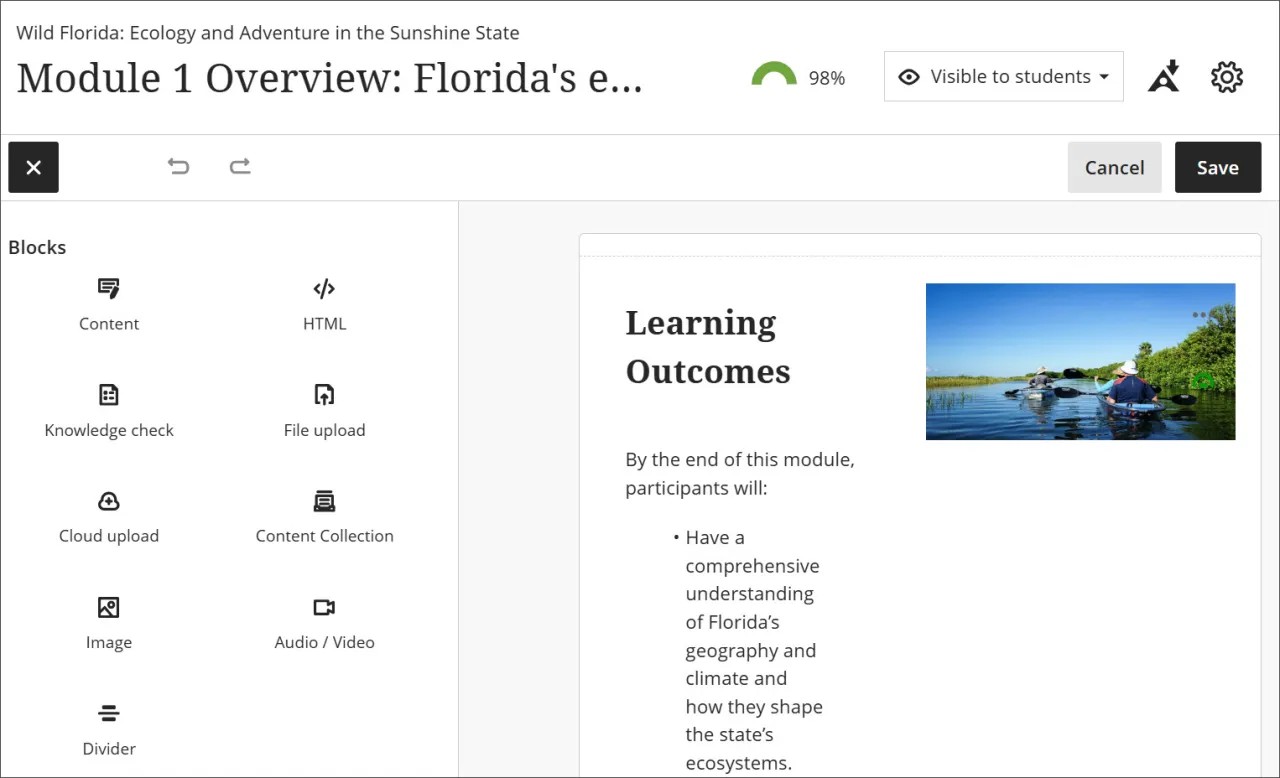
블록 크기 조정 및 이동
블록의 크기를 조절하고 열과 행으로 끌어다 놓아서 매력적인 레이아웃을 만들 수 있습니다.
각 행에는 블록을 이동하거나 삭제할 수 있는 옵션이 있는 메뉴가 포함되어 있습니다.
각 블록에는 블록을 편집, 이동, 크기 조정 또는 삭제할 수 있는 옵션이 있는 메뉴가 포함되어 있습니다.
참고
열을 만들면 모바일 보기에서 열로 바뀝니다. 열은 왼쪽에서 오른쪽으로 열로 축소됩니다.
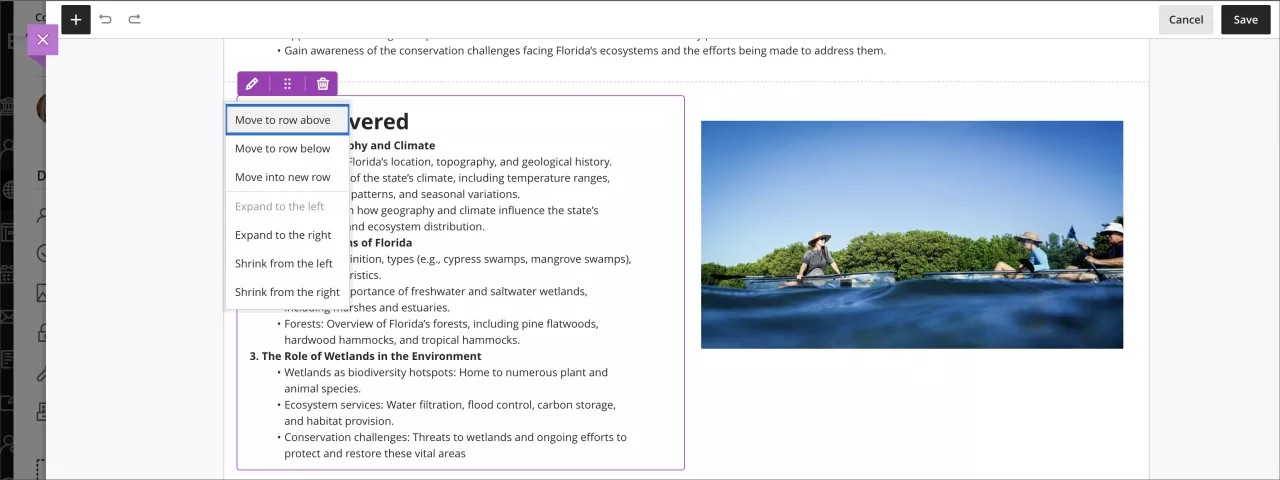
문서 인쇄
문서를 인쇄할 수 있는 옵션이 있습니다. 문서를 인쇄하면 모바일 장치를 사용하는 경우에도 데스크톱 웹 브라우저에 표시된 대로 문서가 인쇄됩니다.
교수자의 경우 지식 검사 블록이 모든 질문 및 답변 옵션과 함께 인쇄됩니다.
학생의 경우, 지식 블록은 학생이 인쇄를 선택할 때 문서 페이지에 있는 것과 동일한 방식으로 인쇄됩니다.
다른 모든 블록은 보기 모드 밖에 표시된 대로 인쇄됩니다.
참고
일부 콘텐츠(예: 이미지)의 크기에 따라 페이지 레이아웃 및 척도에 따라 항목이 다음 페이지로 이동할 수 있습니다.
이미지 자동 생성
교육기관에서 AI Design Assistant 기능을 켠 경우 이미지 버튼을 선택하여 AI가 생성한 이미지 또는 스톡 이미지를 텍스트 편집기에 직접 삽입할 수 있습니다. 이 기능에 대한 자세한 내용은 "AI Design Assistant" 주제를 참조하십시오.
Unsplash를 사용하면 텍스트에서 학기가 자동으로 채워집니다. 원하는 경우 X 버튼을 선택하고 고유한 검색어를 사용할 수 있습니다.
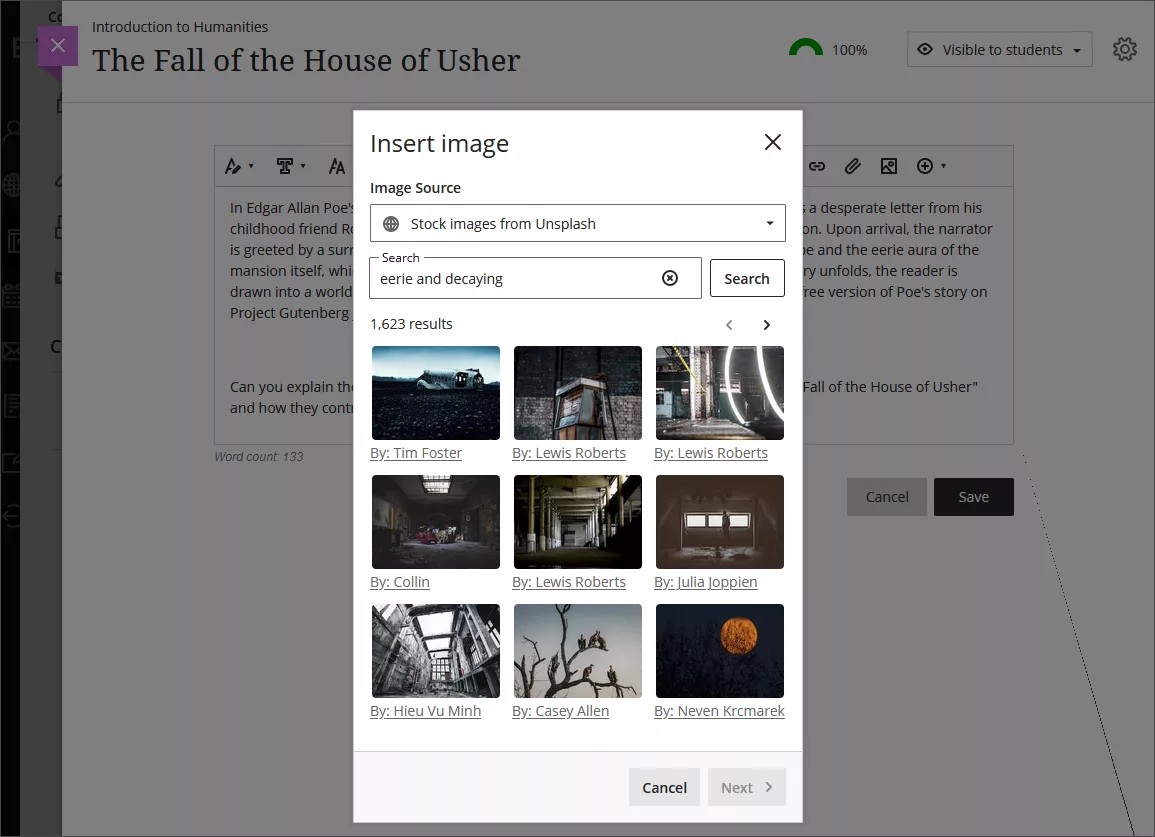
AI Design Assistant를 사용하면 텍스트에 삽입할 이미지를 생성할 수 있습니다. 이미지에 대한 설명을 입력하고 생성을 선택합니다.
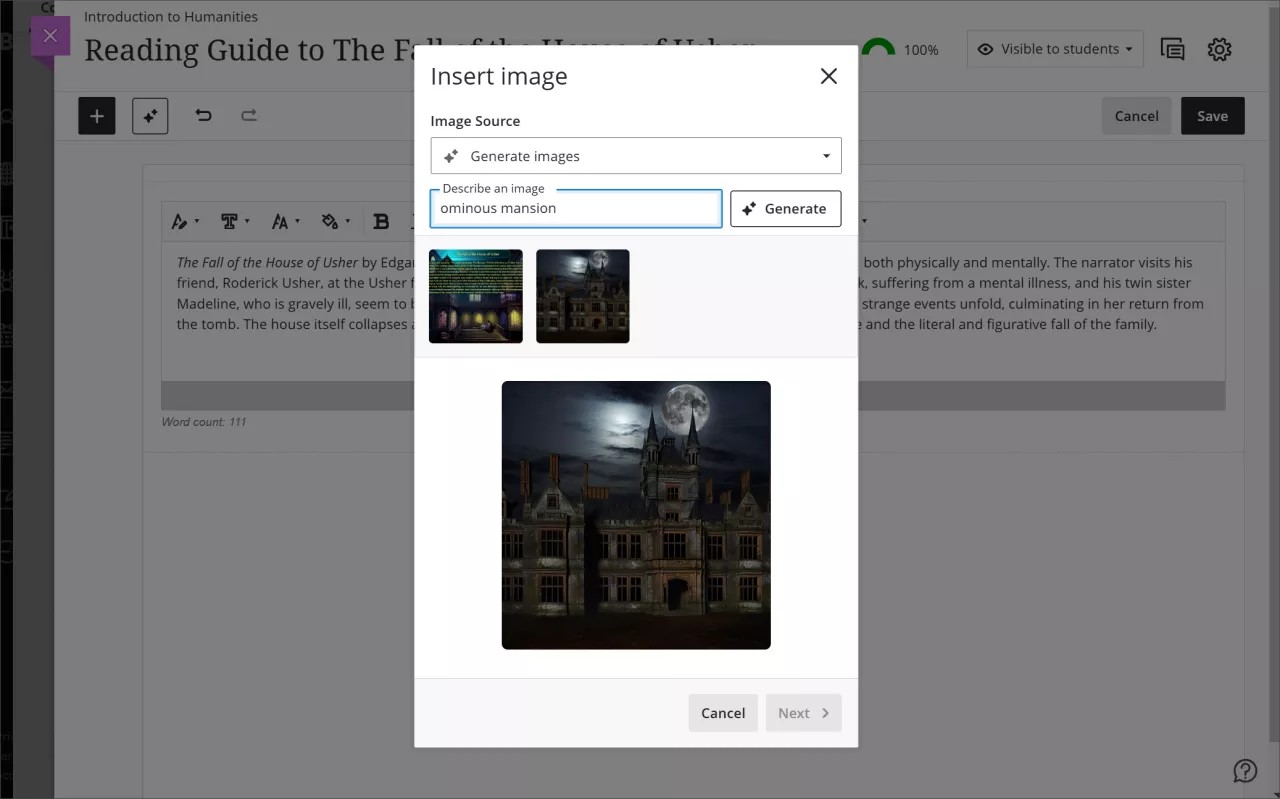
참고
학생들은 이미지만 업로드할 수 있으며 이미지를 생성하거나 Unsplash를 사용할 수 없습니다.
이미지 모양 조정
삽입할 이미지를 선택한 후 다음을 선택합니다. 이제 이미지가 텍스트에 표시되는 방식을 사용자 지정할 수 있습니다.
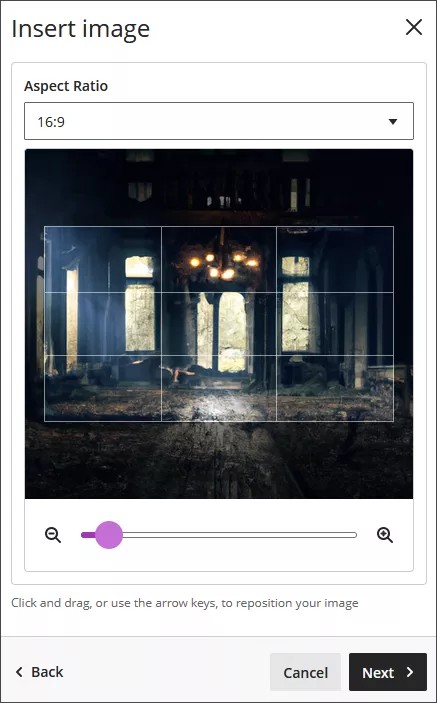
이미지의 가로세로비를 선택할 수 있습니다. 원래 종횡비를 유지하거나 가로 또는 세로 디스플레이로 변환할 수 있습니다. 흰색 그리드 선은 원본 이미지의 어떤 부분이 화면에 표시될지 보여줍니다.
또한 슬라이더를 조정하여 확대 또는 축소할 수 있는 옵션이 있으며 그리드 선을 선택하고 드래그하여 초점을 변경할 수 있습니다.
이미지를 삽입할 준비가 되면 다음을 선택합니다.
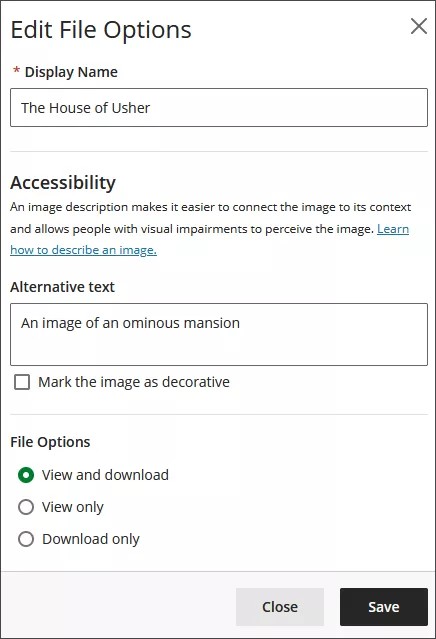
표시 이름을 입력해야 합니다. 또한 사용자가 화면 읽기 프로그램을 사용하여 이미지에 접근할 수 있도록 대체 텍스트를 추가하는 것이 좋습니다. 부속 프로그램을 추가하는 것도 고려해 보십시오.
기본적으로 사용자는 이미지를 보고 다운로드할 수 있습니다. 이미지에 다운로드 전용을 선택하면 사용자가 이미지를 다운로드할 때까지 사용자 화면에 자리 표시자가 표시됩니다.
문서 가시성
문제를 표시하거나 숨깁니다. 교수자가 문서를 표시하도록 선택할 때까지 학생들은 문서를 볼 수 없습니다. 모든 콘텐츠를 미리 만들고 일정에 따라 학생들에게 표시할 콘텐츠를 선택할 수 있습니다. 코스 성적부의 다른 항목에 대한 날짜, 시간 및 수행 및 성과를 기반으로 가능성 조건을 설정할 수도 있습니다. 학생들은 코스 콘텐츠 페이지에서 문서의 '가시성'이 문서 가시성으로 설정된 시기를 확인할 수 있습니다.
문서 설정
학급 대화를 허용합니다. 학생들이 질문이 있으면 어떻게 해야 합니까? 문서 내에서 대화를 허용할 수 있으며 누구나 참여할 수 있습니다. 설정을 선택하여 문서 설정 패널을 열고 대화 확인란을 선택합니다. 대화가 진행됨에 따라 문서와 함께 표시됩니다.
작은 정보
목표와 기준을 추가. 교수자와 교육기관은 교육 목표를 사용하여 프로그램 및 교육 과정 전반에서 학생의 성취도를 측정할 수 있습니다. 문서를 만들 때 하나 또는 여러 개의 교육 목표를 정렬할 수 있습니다. 문서에서 설정을 선택합니다. 교육 목표에 맞게 정렬을 선택하여 문서에 맞게 조정할 수 있는 교육 목표를 검색합니다. 학생들은 교수가 문서에 정렬한 교육 목표를 볼 수 없습니다.
선택적 설명을 추가합니다. 코스 콘텐츠 페이지에 문서 제목과 함께 설명이 나타납니다. 학생들에게 문서에 관한 자세한 정보를 제공하거나 추가 지침을 안내할 수 있습니다.
설명의 최대 길이는 750자입니다.
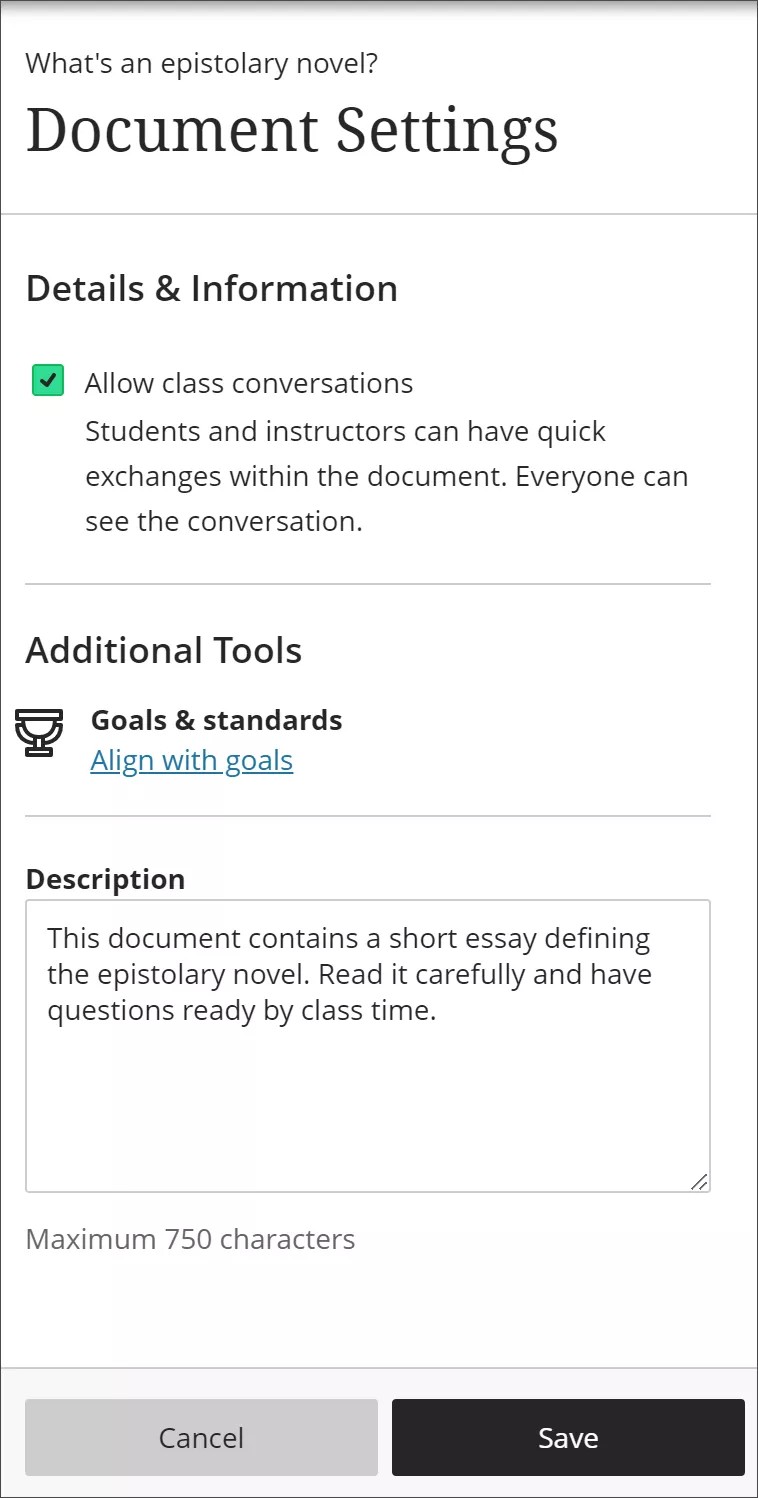
편집기 단어 수
편집기에서 텍스트를 입력하면 편집기 아래에 단어 수가 나타납니다. 저장한 후에는 단어 수가 더 이상 나타나지 않습니다.
다음 항목은 단어 수에 포함됩니다:
개별 단어
웹 링크
글머리 기호 또는 번호 매기기 목록의 텍스트이지만 글머리 기호 또는 번호 자체는 포함되지 않습니다
위 첨자 및 아래 첨자 텍스트는 다른 단어의 일부가 아닙니다
이러한 항목과 서식 요소는 단어 수에 영향을 주지 않습니다:
이미지, 비디오 및 첨부 파일
수학 공식
공백 및 줄
대체 텍스트
문장 부호를 사용하여 단어나 숫자를 연결하면 단어 개수가 영향을 받습니다. 예를 들어, "우리는 갔다...당신 없이"는 세 단어로 계산됩니다. 문장 부호의 양쪽에 접해 있는 단어나 숫자는 한 단어로 계산됩니다.
사용자 정의 HTML 또는 CSS 추가
사이트에 대체 도메인을 설정하면 문서에서 사용자 정의 HTML이나 CSS를 사용할 수 있습니다. 문서에 인라인 타사 HTML 편집기를 포함하려면 HTML 추가를 새 블록으로 선택하세요. HTML 코드를 편집기에 작성하거나 붙여넣은 후 저장을 선택할 수 있습니다. 인코딩된 HTML은 지속성을 위해 BbML Blackboard 내로 전송됩니다. HTML은 BbML에서 새로운 data-bbtype으로 표시된다. BbML에 이전에 생성된 HTML을 포함하여 읽기 전용 모드로 로드하면, HTML은 iframe 내의 별도 도메인에서 로드됩니다.
새 CodeEditor 패키지는 타사 편집기에 필요한 모든 가져오기를 처리하며 편집기 구성을 표준화합니다. 패키지가 DOM 요소에 삽입하기 위해 편집기의 메서드를 단순히 래핑하지 않는 경우가 있습니다. 페이지에 포함된 편집기와 플러그인 지시문은 패키지마다 다를 수 있습니다.
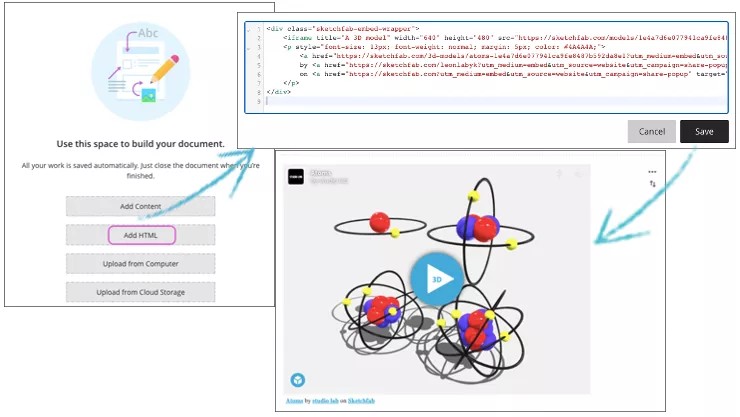
Ultra 문서 수정, 재정렬 및 삭제
기존 문서를 변경하고 코스 콘텐츠 페이지에서 표시되는 위치를 변경할 수 있습니다. 이동하려는 문서의 행을 선택하고 새 위치로 끕니다. 문서를 확장된 폴더로 이동할 수도 있습니다.
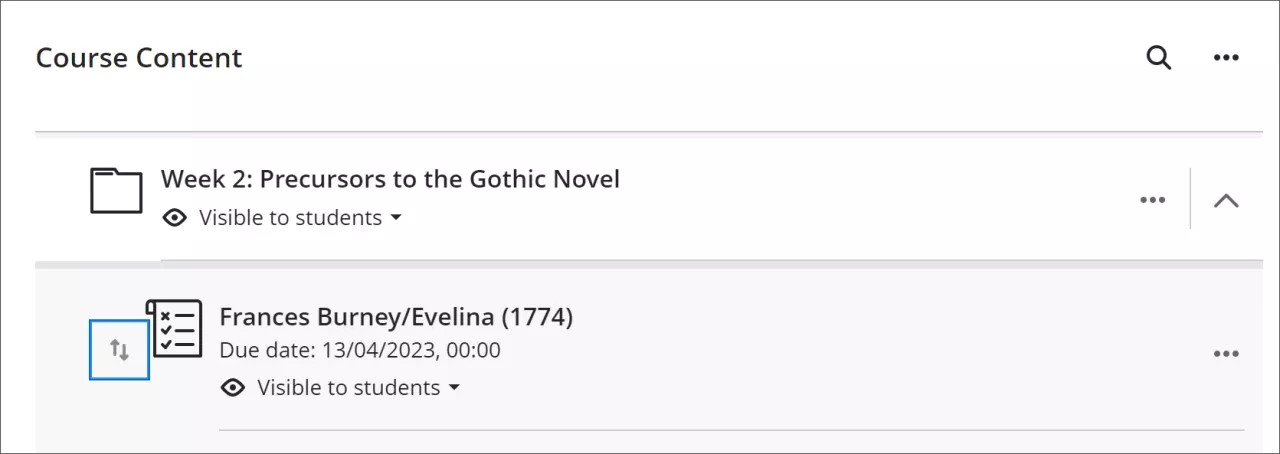
작은 정보
키보드를 사용하여 문서를 이동할 수 있습니다.
Tab 키를 눌러 항목의 이동 버튼으로 이동합니다.
입력 을 눌러 이동 모드를 활성화합니다.
화살표 키를 사용하여 위치를 선택합니다.
Enter 를 눌러 항목을 새 위치에 배치합니다.
문서 행에서 메뉴를 열고 편집 또는 삭제를 선택합니다.
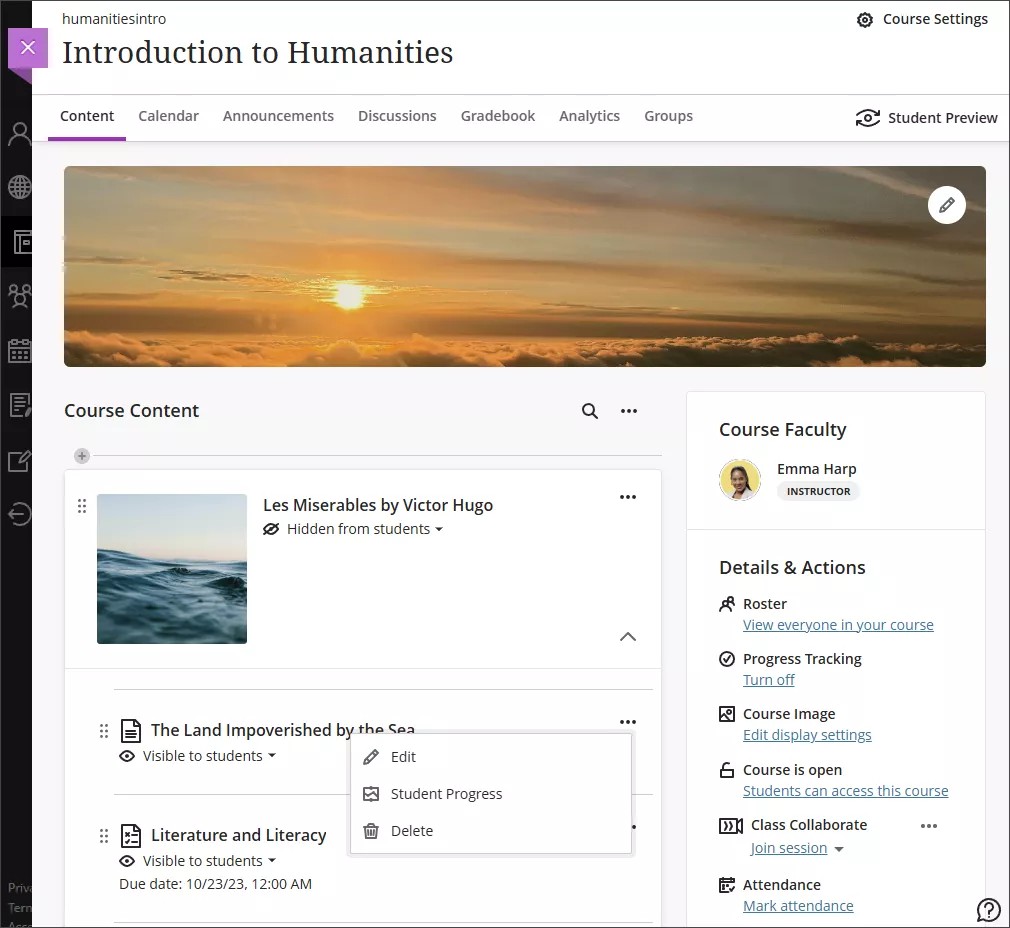
문서 및 미디어 파일을 삭제하거나 편집하기
정보를 보존하기 위해 코스에서 문서를 삭제하거나 학생들에게 숨길 수 있습니다. 학생은 코스 콘텐츠 페이지에서 숨겨진 문서에 접근할 수 없습니다.
문서 요소에 따라 이동, 편집, 삭제 또는 다운로드할 수 있습니다.
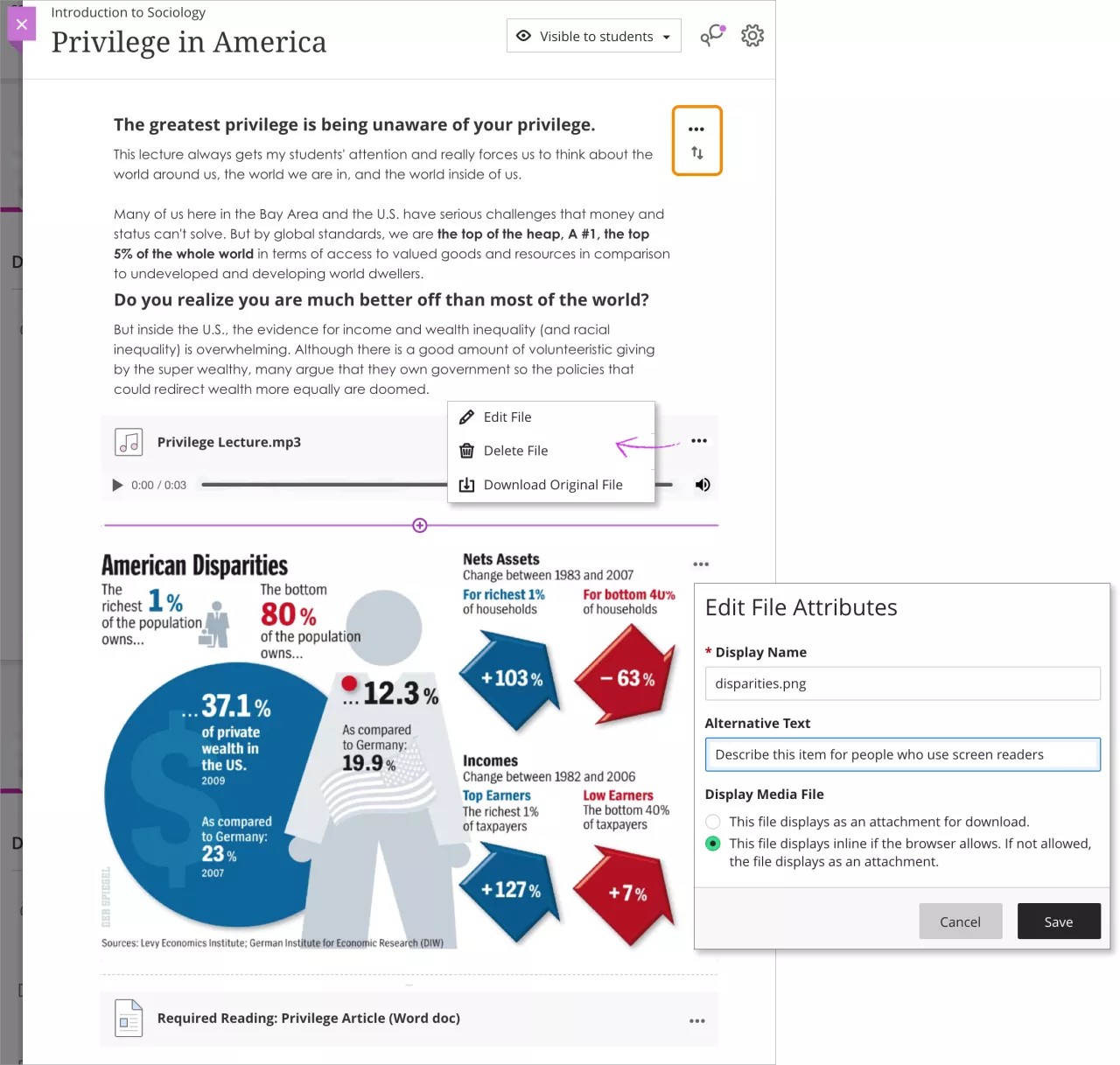
요소의 메뉴를 열어 옵션에 액세스합니다. 이동 버튼을 선택하여 요소를 문서 페이지의 새 위치로 이동합니다.
문서 페이지에서 다른 파일 또는 텍스트 블록을 추가하려는 위치에서 더하기 기호를 선택합니다.
미디어 보기 옵션
브라우저에서 인라인 미디어 파일을 허용하는 경우, 문서에 추가하는 미디어 파일은 기본적으로 인라인으로 표시됩니다. 그렇지 않으면 첨부 파일로 표시됩니다.
인라인으로 표시되는 이미지는 가장 큰 중단점에서 768픽셀 블록에 포함됩니다. 이미지가 해당 크기에 가까울수록 주변에 패딩이 덜 나타납니다.
추가하는 이미지를 설명하는 대체 텍스트를 추가할 수도 있습니다. 대체 텍스트는 화면 읽기 프로그램에서 소리 내어 읽어주며 일부 사용자가 볼 수 없는 내용을 설명하는 데 도움이 됩니다.
표시 이름, 대체 텍스트 및 표시 동작을 포함한 파일의 설정을 편집할 수 있습니다. 파일을 편집기에 링크로 삽입할지 아니면 추가한 다른 콘텐츠와 함께 인라인으로 표시되도록 파일을 직접 포함할지 선택합니다. 파일의 대체 텍스트 또는 표시 동작을 편집하려면 편집기에서 파일을 선택한 다음 첨부 파일 편집을 선택합니다.
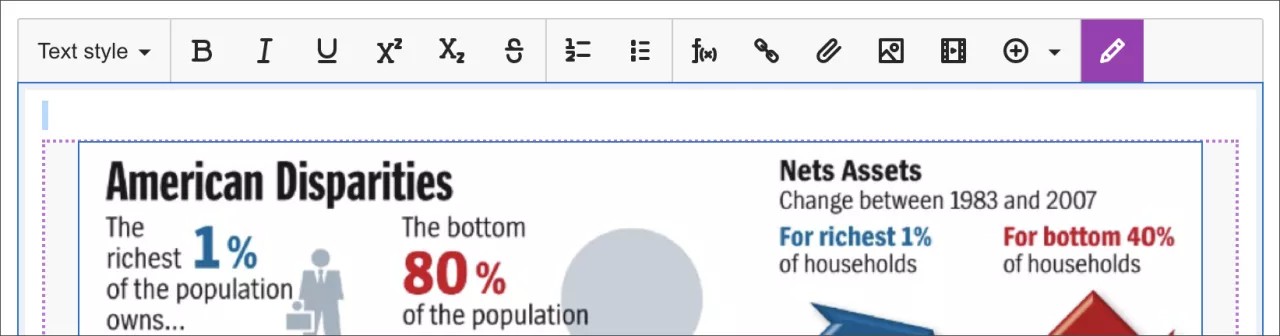
작은 정보
대부분의 브라우저에서는 코스에서 여는 파일이 다운로드되는 위치를 선택할 수 있습니다. 예를 들어 Chrome에서 설정 > 고급 > 다운로드로 이동합니다. 파일 다운로드 위치를 선택하고 브라우저에서 매번 묻도록 할지 여부를 선택할 수 있습니다. Safari에서도 동일한 기능을 사용할 수 있습니다. 기본 설정 > 일반 > 파일 다운로드 위치로 이동합니다. 인터넷 검색을 수행하여 다른 브라우저에서의 파일 다운로드 선택 항목에 대해 알아볼 수 있습니다.
Video Studio로 오디오 및 비디오 추가
Video Studio는 학생들에게 보다 매력적인 학습 경험을 제공하는 데 도움이 되는 오디오/비디오 도구입니다. 가볍고 긴밀하게 통합된 해결책을 통해 사용자는 향상된 문서 내에서 오디오 및 비디오 녹화를 녹화하거나 업로드할 수 있습니다.
참고
시스템 관리자는 관리자용 Video Studio 페이지에서 설정 및 구성에 대한 정보를 찾을 수 있습니다.
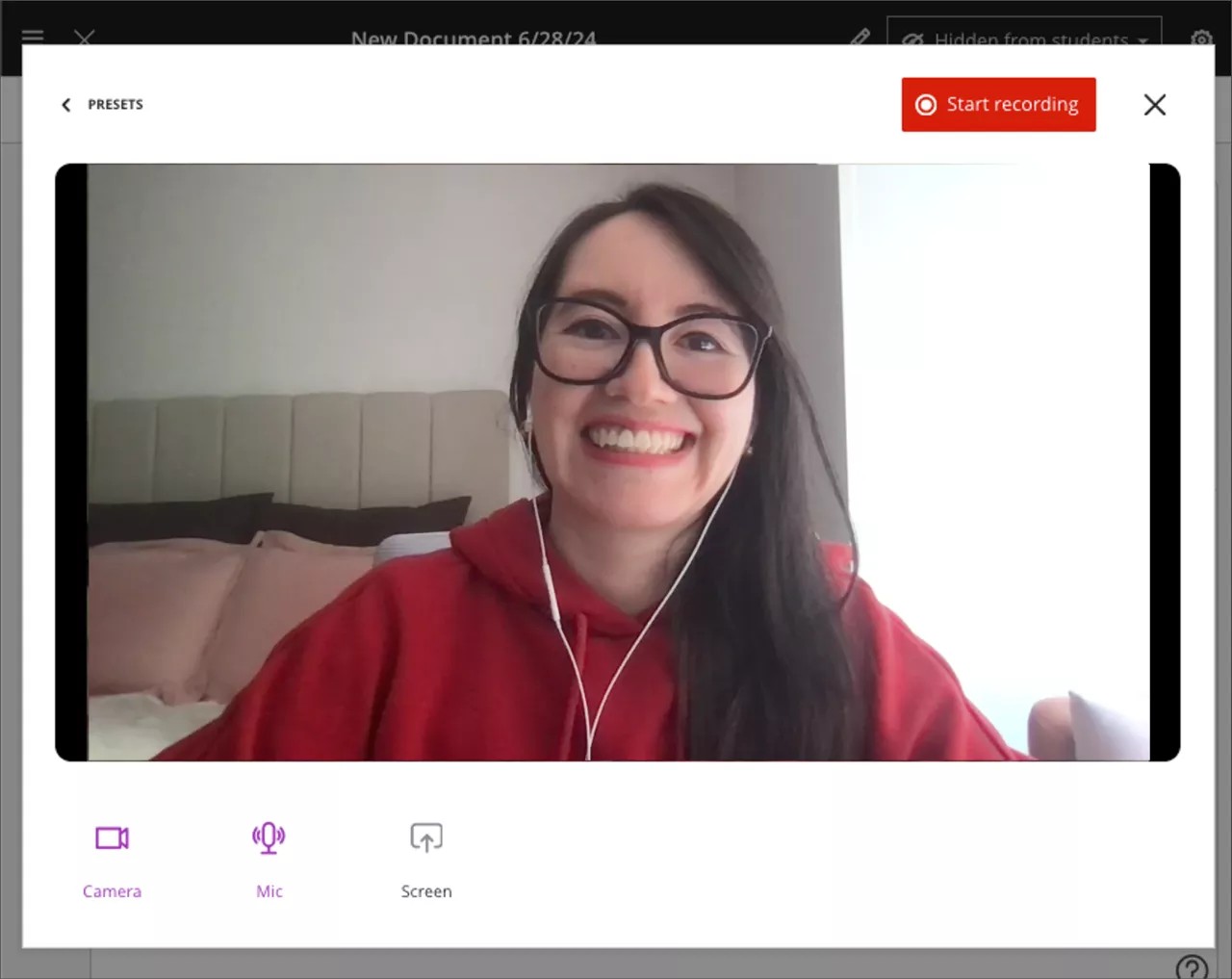
복사 및 가져오기 중에 발생하는 상황 이해
코스의 모든 콘텐츠를 가져오거나 시스템 내 다른 코스로 복사할 수 있습니다. 새 콘텐츠는 현재 참여 중인 코스의 콘텐츠 목록 끝에 추가됩니다.
중요
관리자 패널에서 지식 점검이 포함된 문서를 복사할 때 전체 과정을 복사해야 합니다. 지식 점검을 위한 세분화된 사본은 관리자 패널에서 지원되지 않지만 코스 내에서 세분화된 사본을 만들 수 있습니다.
원래 콘텐츠를 가져오거나 Ultra 코스 보기에서 Original 코스를 미리 보도록 선택하면 콘텐츠 항목이 Ultra 문서로 변환됩니다. 편집기에서 추가한 모든 텍스트, 첨부 파일 및 링크는 변환되고 미디어 파일은 기본적으로 인라인으로 열립니다. Original 편집자 뒤의 섹션에서 첨부 파일로 추가한 파일은 문서 끝에 알파벳 순서로 그룹화됩니다. 미디어 파일은 기본적으로 인라인으로 열립니다. 이미지, 비디오 및 오디오 파일을 편집하여 기본값을 변경하고 파일의 제목을 변경할 수 있습니다. 학생들은 파일을 보려면 일부 파일 형식을 다운로드해야 합니다.
변환 과정에서 서식이 약간 손실될 수 있으므로 문서를 검토하십시오. 예를 들어 Original 코스 보기에서 파일 중 하나의 제목을 추가한 경우, 해당 제목이 Ultra에 나타나지 않을 수 있습니다. 파일을 편집해 이름을 바꿀 수 있습니다. 필요에 따라 문서의 항목을 재정렬할 수 있습니다.